Οι περισσότεροι άνθρωποι χρησιμοποιούν όποιον δρομολογητή τους παρέχει ο ISP τους — επειδή οι δρομολογητές δεν είναι εύκολο να αγοράσει ο μέσος άνθρωπος και ένα πραγματικά καλό δεν είναι τίποτα λιγότερο από φθηνό. Εάν πρέπει να τα βάλετε με έναν δρομολογητή στο σπίτι σας και διαπιστώσετε ότι υπάρχουν δωμάτια και γωνίες όπου το σήμα WiFi δεν φτάνει ή εάν το κάνει, οι ταχύτητες του Διαδικτύου είναι πολύ χαμηλές, είναι προφανές ότι θα πρέπει να το καταλάβετε πώς μπορείτε να βελτιώσετε το σήμα του δρομολογητή στο σπίτι σας.
Ακολουθούν μερικά βασικά πράγματα που μπορείτε να δοκιμάσετε για να ενισχύσετε την εμβέλεια του WiFi χωρίς να αντικαταστήσετε τον δρομολογητή σας.
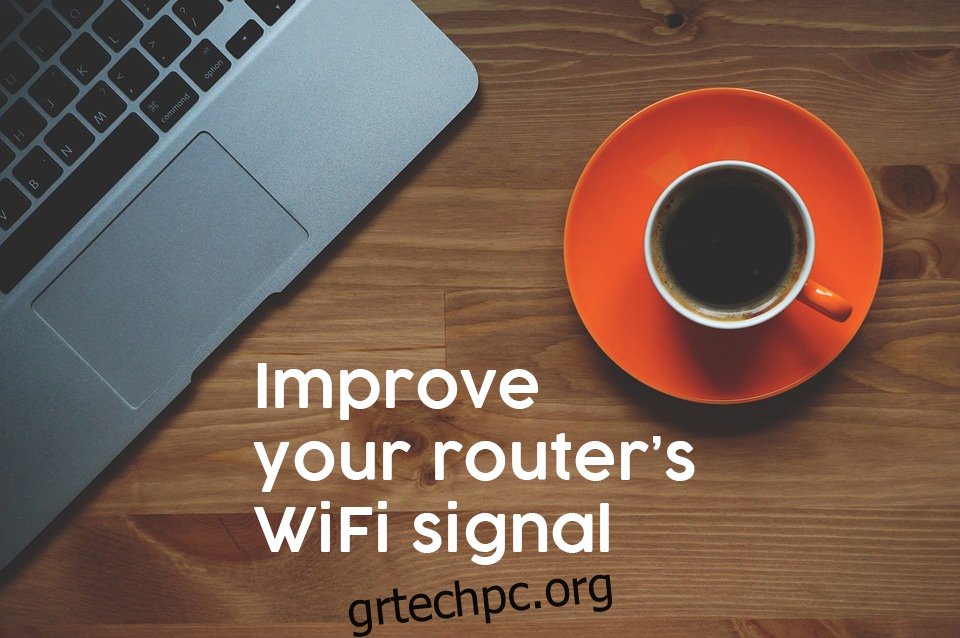
Πίνακας περιεχομένων
1. Μετακινήστε το δρομολογητή
Εάν ο πάροχος υπηρεσιών Internet εγκατέστησε το δρομολογητή στο σπίτι σας, δεν υπάρχει καμία εγγύηση ότι βρήκαν το καλύτερο μέρος για αυτό. Οι περισσότεροι άνθρωποι συμβιβάζονται με την τοποθέτηση του δρομολογητή δίπλα στην πιο εύκολα προσβάσιμη πρίζα ή οπουδήποτε μπορούν να τον επανεκκινήσουν εύκολα. Μερικές φορές η έμφαση δίνεται στην αισθητική αντί στη λειτουργικότητα. Δεν πρέπει να τοποθετηθεί δρομολογητής.
Δίπλα σε ηλεκτρική κουζίνα, ψυγείο, φούρνο μικροκυμάτων ή άλλες τέτοιες ηλεκτρικές συσκευές
Δίπλα σε οτιδήποτε είναι μεταλλικό π.χ. σε αυτό το βάζο σε πήρε η θεία σου όταν γύρισε από τις διακοπές
Μέσα σε ένα ντουλάπι ή οποιοδήποτε είδος θήκης που το κάνει να φαίνεται λιγότερο άσχημο
Οτιδήποτε μεταλλικό π.χ. μην το βάζετε σε μεταλλικό ράφι ή σε μεταλλικό σκαμπό
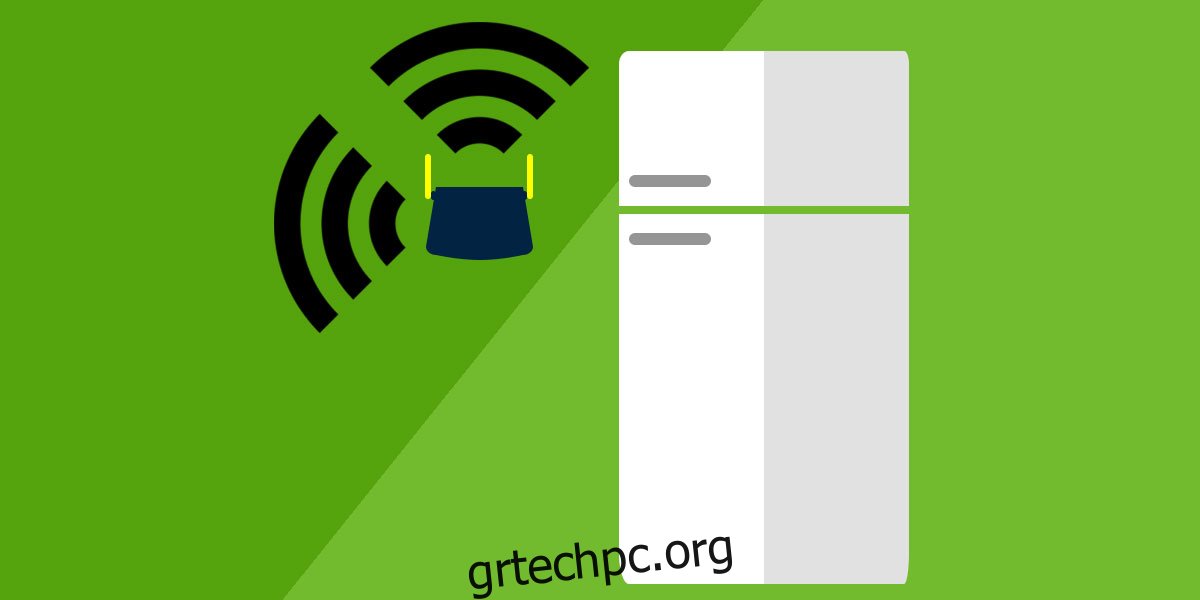
Βρείτε ένα κατάλληλο μέρος και κάπως στη μέση του σπιτιού σας, ώστε το σήμα WiFi να φτάνει σε όλα τα δωμάτια. Αυτό θα είναι δύσκολο να το διαχειριστείτε με τέλεια ακρίβεια, αλλά μπορείτε να μετακινήσετε το ρούτερ από ένα υπνοδωμάτιο και στο διάδρομο τουλάχιστον.
2. Αλλάξτε το κανάλι
Ένας δρομολογητής δεν είναι η μόνη ασύρματη συσκευή στο σπίτι σας. Εάν ζείτε σε ένα κτίριο, οι γείτονές σας έχουν πιθανώς internet και ασύρματο δρομολογητή επίσης. Ο δρομολογητής τους, ο δρομολογητής σας και οι περισσότερες ασύρματες συσκευές χρησιμοποιούν την ίδια συχνότητα για να μεταδώσουν ένα σήμα. Η προεπιλεγμένη συχνότητα είναι 2,5 Ghz και χωρίζεται σε μικρότερες ζώνες. Χωρίς να γίνουμε πολύ τεχνικοί, ορισμένες μπάντες ή κανάλια επικαλύπτονται όταν μεταδίδουν ένα σήμα. Στη συχνότητα των 2,5 Ghz, θα πρέπει να επιλέξετε το κανάλι 1, 6 και 11, καθώς δεν υπάρχει καμία επικάλυψη. Εάν ο δρομολογητής σας χρησιμοποιεί τη συχνότητα 5 Ghz, έχετε περισσότερες ζώνες για να διαλέξετε. Μπορείτε να επιλέξετε τις μπάντες 36, 40, 44, 48, 149, 153, 157 και 161 για να ενισχύσετε το σήμα.
Θα χρειαστεί να αποκτήσετε πρόσβαση στον πίνακα διαχείρισης του δρομολογητή σας για να αλλάξετε το κανάλι.
3. Αναβάθμιση κεραίας
Μερικοί δρομολογητές δεν έχουν κεραία, αλλά αυτοί που έχουν συχνά έχουν κεραία που μπορούν να αντικατασταθούν. Εάν ο δρομολογητής σας δεν διαθέτει κεραία, ζητήστε από τον ISP σας να σας παράσχει μια που να έχει. Ίσως χρειαστεί να τους πείτε ότι ο δρομολογητής στο σπίτι σας δεν λειτουργεί το ίδιο καλά για να τους κάνετε να τον αλλάξουν και μπορεί να μην είναι εύκολο να βρείτε την ακριβή αντικατάσταση που θέλετε. Εάν ο δρομολογητής σας έχει μια ή δύο κεραίες και μπορούν να αντικατασταθούν, σκεφτείτε να τις αναβαθμίσετε. Η αγορά μιας κεραίας είναι πολύ φθηνότερη από την αγορά ενός νέου δρομολογητή και θα κάνει αισθητή τη διαφορά.
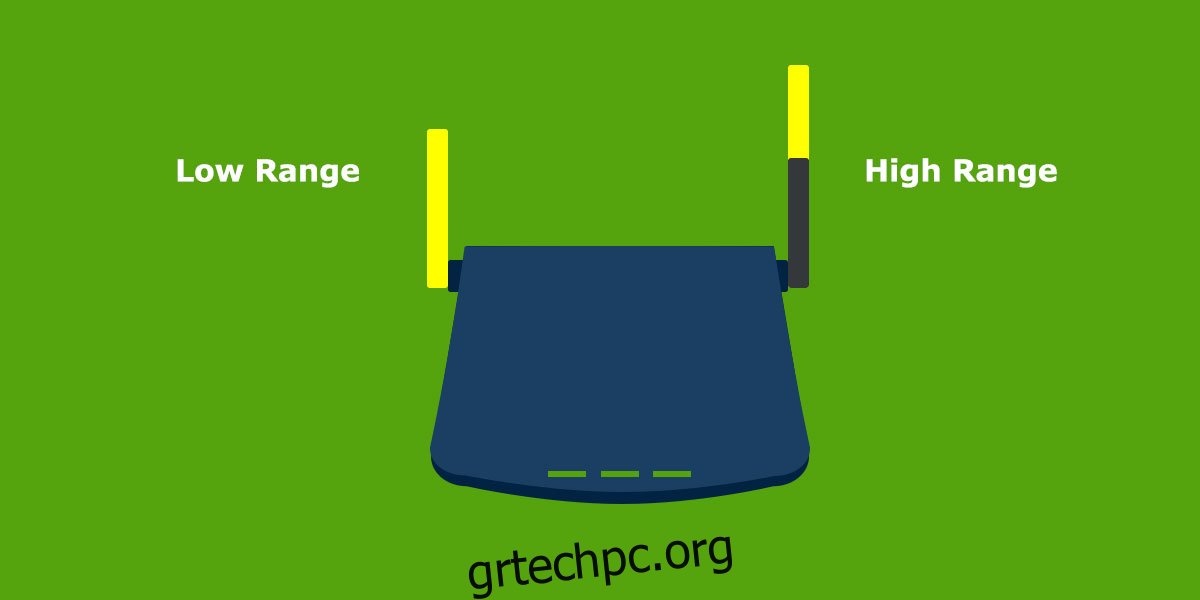
4. Αναβάθμιση υλικολογισμικού
Ελέγξτε εάν το υλικολογισμικό του δρομολογητή σας χρειάζεται αναβάθμιση. Εάν είναι διαθέσιμη μια νέα έκδοση, αναβαθμίστε σε αυτήν. Μπορεί να εκπλαγείτε, αλλά αυτό μπορεί πραγματικά να βελτιώσει την απόδοση του δρομολογητή σας. Το υλικολογισμικό ενδέχεται να επιδιορθώσει προβλήματα ή να βελτιώσει τη συνολική απόδοση του υλικού στο οποίο εκτελείται και να οδηγήσει σε ισχυρότερο σήμα WiFi.
5. Ενισχυτές σήματος και σημεία πρόσβασης
Εδώ μπαίνουμε σε βελτιώσεις υλικού. Μπορείτε να αγοράσετε ενισχυτές σήματος και να τους εγκαταστήσετε για να ενισχύσετε το σήμα WiFi στο σπίτι σας. Δεν είναι ακριβά και θα επιλύσουν τα περισσότερα προβλήματα σήματος. Εάν ένας ενισχυτής δεν κάνει το κόλπο, μπορείτε να το συμπληρώσετε προσθέτοντας ένα ή δύο σημεία πρόσβασης. Μπορεί να είναι ιδιαίτερα χρήσιμο εάν χρειάζεστε το σήμα WiFi σας να φτάσει σε δύο ή περισσότερους ορόφους π.χ. τόσο στο υπόγειο όσο και στη σοφίτα.
συμπέρασμα
Εάν ο δρομολογητής σας είναι ιδιαίτερα παλιός, ίσως θέλετε να επενδύσετε σε ένα νεότερο μοντέλο. Δεν χρειάζεται να αποκτήσετε το πιο πρόσφατο μοντέλο που είναι διαθέσιμο, αλλά το μοντέλο του δρομολογητή σας δεν θα πρέπει να είναι ξεπερασμένο. Επιπλέον, θα πρέπει να αποφύγετε τη χρήση αμυχών όπως κουτιά μπύρας ή κεραία μετατόπισης μεταλλικού πλέγματος για την ενίσχυση του σήματος. Υπάρχει ένα δημοφιλές hack που ενθαρρύνει τους χρήστες να χρησιμοποιούν κοίλα μεταλλικά αντικείμενα όπως δοχεία για να ενισχύσουν το σήμα. Ενώ αυτό ενισχύει το σήμα, κάπως, το κάνει προς μία κατεύθυνση. Εάν χρειάζεται να χρησιμοποιήσετε το WiFi μόνο σε ένα συγκεκριμένο μέρος του σπιτιού, δείτε αν μπορείτε απλώς να μετακινήσετε τον δρομολογητή σας εκεί. Εάν θέλετε να εκταμιεύσετε το σήμα πιο ομοιόμορφα, αυτό το hack δεν είναι για εσάς.
Όταν αναζητάτε το καλύτερο μέρος για να τοποθετήσετε το δρομολογητή σας, χρησιμοποιήστε τη βοήθεια μιας εφαρμογής χαρτογράφησης σημάτων. Θα μπορεί να σας πει την ισχύ του σήματος που λαμβάνουν διάφορα μέρη του σπιτιού σας από τον δρομολογητή στην τρέχουσα θέση του.
